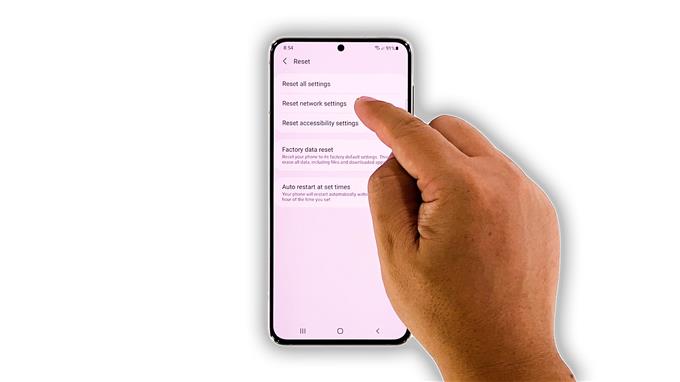В этом посте мы покажем вам, что делать, если ваш Samsung Galaxy S21 не может отправлять текстовые сообщения. Проблемы с текстовыми сообщениями — обычное дело, но в большинстве случаев они довольно незначительны. Вы можете исправить их, выполнив всего пару процедур. Так что продолжайте читать, потому что мы сможем вам помочь.
Такой мощный смартфон, как Galaxy S21, не должен иметь проблем с тем, для чего созданы мобильные устройства. Однако похоже, что у некоторых пользователей возникают проблемы с отправкой текстовых сообщений или SMS. Если вы один из пользователей, столкнувшихся с этой проблемой, то вам следует сделать следующее:
Первое решение: убедитесь, что в вашем телефоне есть приемник.

Первое, что вам нужно проверить, это индикатор сигнала. Если на вашем телефоне нет полосы сигнала в месте, где вы находитесь, значит, ваше SMS не отправляется. Но хорошо то, что с вашим телефоном нет проблем. Попав в зону с хорошим приемом сигнала, вы сможете без проблем отправлять и получать SMS.
Так что взгляните на индикатор сигнала в строке состояния. Если у вашего устройства плохой прием или нет приема, не волнуйтесь, проблема может быть в этом районе.
Однако, если он показывает, что у него хороший прием, но он не может отправлять SMS, переходите к следующему решению.
Второе решение: принудительно перезагрузите Galaxy S21

Незначительные системные сбои также могут привести к подобным проблемам. Поэтому, если у вашего устройства хороший прием, но текстовые сообщения не отправляются, следующее, что вам нужно сделать, это обновить его память и перезагрузить все службы. Вы можете сделать это, выполнив принудительный перезапуск. Вот как:
- Нажмите и удерживайте кнопку уменьшения громкости и кнопку питания в течение 10 секунд. Это заставит ваш телефон выключиться и снова включить питание.
- Когда появится логотип, отпустите обе клавиши и дайте телефону завершить процесс загрузки.
После перезагрузки попробуйте отправить SMS на свой номер.
Третье решение: включите режим полета на несколько секунд
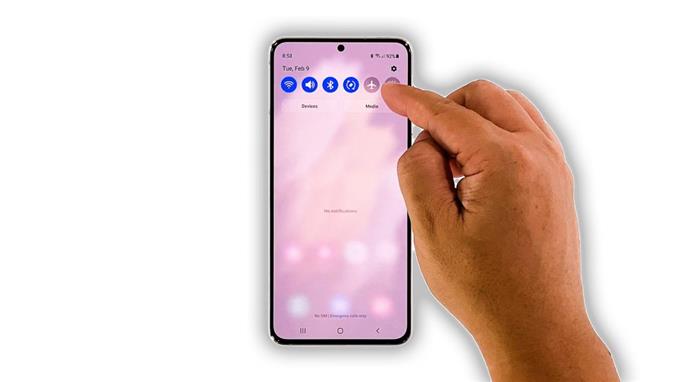
Еще один трюк, который вам нужно сделать, если проблема не устранена даже после выполнения первого и второго решений, — включить режим полета на несколько секунд. Это приведет к отключению всей беспроводной связи на вашем устройстве, а повторное включение заставит его повторно подключиться к сети.
Многие пользователи сообщали, что с помощью этого метода исправляли незначительные проблемы с текстовыми сообщениями, так что попробовать стоит.
- Для этого проведите вниз от верхнего края экрана, чтобы открыть панель уведомлений.
- Теперь коснитесь значка режима полета, чтобы включить его.
- Через несколько секунд нажмите на него еще раз, чтобы снова отключить.
Как только вы это сделаете, попробуйте посмотреть, устранена ли проблема.
Четвертое решение: сбросить настройки сети
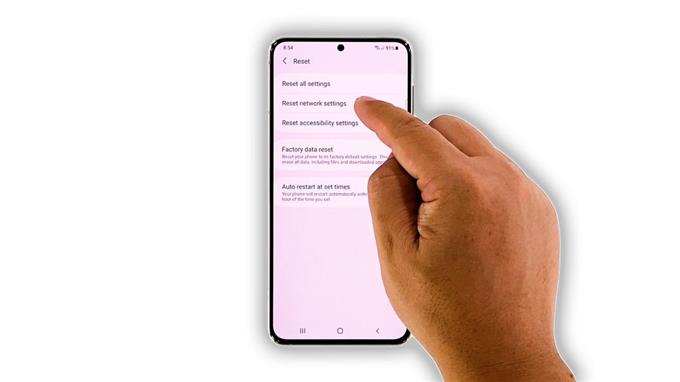
После того, как вы выполнили первые три решения и проблема не исчезла, вам нужно выполнить сброс сетевых служб вашего телефона. Возможно, произошел сбой одной из служб или повреждены их кеши. Вот как это сделать:
- Откройте на телефоне приложение «Настройки».
- Прокрутите вниз и нажмите Общее управление.
- Нажмите «Сброс», чтобы просмотреть параметры сброса.
- Коснитесь Сбросить настройки сети.
- Нажмите «Сбросить настройки» и, если будет предложено, введите свой замок безопасности.
- Нажмите «Сброс», чтобы продолжить сброс настроек сети.
Когда сброс сети завершится, попробуйте отправить SMS на свой номер, чтобы узнать, устранена ли проблема.
Пятое решение: сбросьте настройки телефона до заводских.
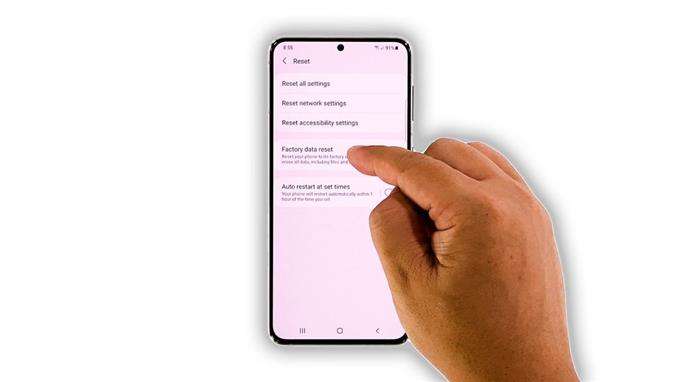
Если все предыдущие решения не помогли, вам необходимо позвонить своему поставщику услуг, поскольку это может быть проблема с сетью или учетной записью. В противном случае вам будет предложено перезагрузить телефон. Если это не проблема с аккаунтом, сбросить настройки можно будет. Однако не забудьте создать резервную копию важных файлов перед сбросом. Когда будете готовы, выполните следующие действия:
- Откройте приложение «Настройки».
- Прокрутите вниз и нажмите Общее управление.
- Нажмите «Сброс», чтобы просмотреть все параметры сброса.
- Коснитесь Сброс заводских данных.
- Прокрутите вниз и коснитесь Сбросить.
- Если будет предложено, введите свой замок безопасности.
- Коснитесь Удалить все.
- Введите свой пароль и нажмите Готово, чтобы продолжить сброс.
После сброса настройте телефон как новое устройство. Теперь он должен иметь возможность отправлять SMS.
И это то, что вам нужно сделать, если ваш Samsung Galaxy S21 не может отправлять текстовые сообщения или SMS. Мы надеемся, что это руководство по устранению неполадок поможет вам так или иначе.
Пожалуйста, поддержите нас, подписавшись на наш канал YouTube, чтобы мы могли продолжать помогать пользователям, у которых есть проблемы с их устройствами. Спасибо за чтение!